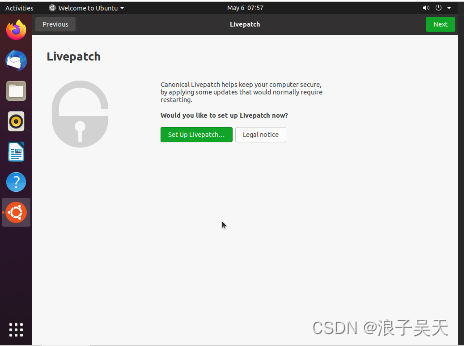一、需求说明
某开发测试环境操作系统为Ubuntu20.04,给开发人员安装了xrdp,一次远程桌面连接过程中异常奔溃后无法再次远程连接,重启xrdp服务后所有人连接远程连接均出现闪退,为了进一步排查和测试需要搭建一个xrdp测试环境,当前手里有一台Ubuntu20.04的虚拟机,但是安装为命令行模式,未安装图形界面。现在为了满足xrdp远程登录闪退实验测试需求,安装图形软件grome。博文实验环境如下:
- 操作系统:Ubuntu20.04.3 LTS
- ubuntu-desktop版本:1.450.2
二、Ubuntu桌面安装步骤
1、查看系统版本
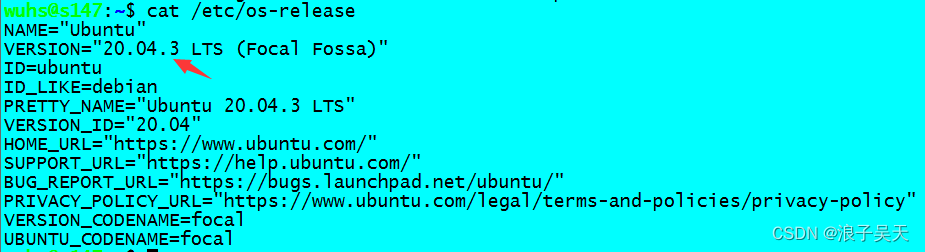
2、查看是否安装桌面
wuhs@s147:~$ dpkg -s ubuntu-desktop
dpkg-query: package ‘ubuntu-desktop’ is not installed and no information is available
Use dpkg --info (= dpkg-deb --info) to examine archive files.
wuhs@s147:~$ dpkg -l ubuntu-desktop
dpkg-query: no packages found matching ubuntu-desktop
3、更新apt软件列表
root@s147:~# apt update
Hit:1 http://mirrors.aliyun.com/ubuntu focal InRelease
Hit:2 http://mirrors.aliyun.com/ubuntu focal-updates InRelease
Hit:3 http://mirrors.aliyun.com/ubuntu focal-backports InRelease
Hit:4 http://mirrors.aliyun.com/ubuntu focal-security InRelease
Reading package lists… Done
Building dependency tree
Reading state information… Done
62 packages can be upgraded. Run ‘apt list --upgradable’ to see them.
4、安装ubuntu-desktop
#Ubuntu支持的桌面软件有很多种,Ubuntu-desktop是Ubuntu默认桌面软件。(此安装过程需要半小时以上)
root@s147:~# apt-get install -y ubuntu-desktop
…
Processing triggers for dbus (1.12.16-2ubuntu2.1) …
Processing triggers for sgml-base (1.29.1) …
5、再次检查是否安装桌面
root@s147:~# dpkg -l ubuntu-desktop
Desired=Unknown/Install/Remove/Purge/Hold
| Status=Not/Inst/Conf-files/Unpacked/halF-conf/Half-inst/trig-aWait/Trig-pend
|/ Err?=(none)/Reinst-required (Status,Err: uppercase=bad)
||/ Name Version Architecture Description
++±---=======================
ii ubuntu-desktop 1.450.2 amd64 The Ubuntu desktop system
6、修改启动级别
wuhs@s147:~$ sudo systemctl set-default graphical.target
7、重启服务器
wuhs@s147:~$ sudo reboot
8、登录验证
重启完成,在虚拟机控制台可以看到图形界面的登录界面,输入账户密码后完成登录。
三、Ubuntu系统启动级别设置和切换
1、查看系统默认级别
wuhs@s147:~$ systemctl get-default
graphical.target
2、修改启动级别为命令行
wuhs@s147:~$ sudo systemctl set-default multi-user.target
Removed /etc/systemd/system/default.target.
Created symlink /etc/systemd/system/default.target → /lib/systemd/system/multi-user.target.
3、修改启动级别为图形界面
wuhs@s147:~$ sudo systemctl set-default graphical.target
Removed /etc/systemd/system/default.target.
Created symlink /etc/systemd/system/default.target → /lib/systemd/system/graphical.target.
4、命令行下启动图形界面
#命令行下输入startx命令可以启动图形界面,要求是在终端直接连接显示器上执行命令,在命令行终端工具执行此命令是不行的。
root@s147:~# startx
5、直接修改/etc/default/grub设置启动级别
#图形界面启动,参数值如下
GRUB_CMDLINE_LINUX_DEFAULT=“quiet splash”
#命令界面启动,参数值如下
GRUB_CMDLINE_LINUX_DEFAULT=“text”
修改完成后需要update-grub命令使配置生效,然后重启机器
#update-grub
6、启动级别切换快捷键
- 图形桌面—>命令行模式:Ctrl+Alt+F6
- 命令行模式—>图形桌面:Ctrl+Alt+F7
四、Ubuntu系统root密码修改
执行apt upgrade命令需要root权限,我们需要切换到root账户下执行,Ubuntu系统为了安全,默认root密码是随机的,即每次开机都有一个新的root密码,默认不允许root账户直接登录。当然在安装系统创建初始账户的时候自动加入了sudo组,我们可以通过此初始账户设置或者修改root密码。

wuhs@s147:~$ sudo passwd root
[sudo] password for wuhs:
New password:
Retype new password:
passwd: password updated successfully